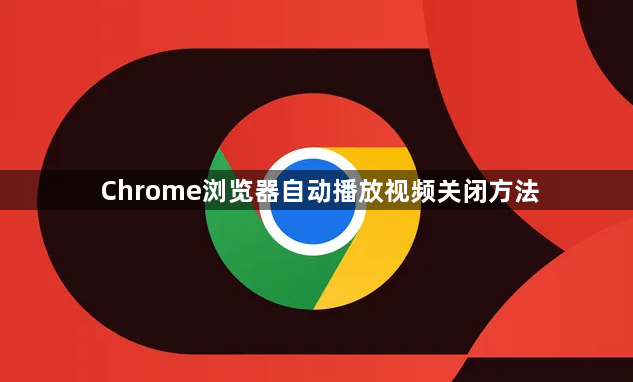详情介绍
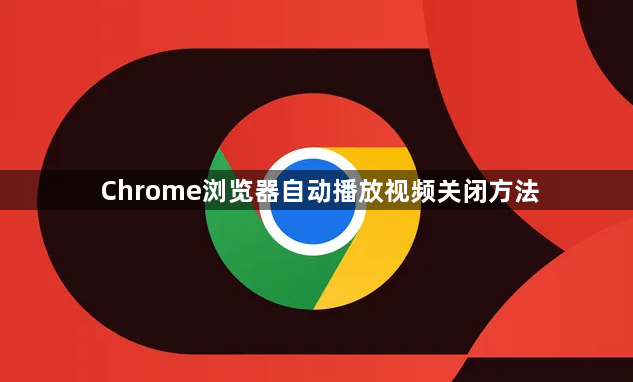
以下是关于Chrome浏览器自动播放视频关闭方法的内容:
1. 通过启用实验性功能禁用自动播放:在Chrome浏览器的地址栏中输入`chrome://flags/autoplay-policy`,然后按回车键。这将带您进入实验性功能的设置页面。在搜索框中输入“Autoplay policy”进行搜索,找到相关设置项。将“Autoplay policy”设置为“Document user activation is required”。这意味着只有在用户与页面进行交互(如点击或按键)后,才会允许自动播放视频。完成设置后,重启Chrome浏览器以使更改生效。
2. 使用扩展程序阻止自动播放:打开Chrome网上应用店(chrome://extensions/)。在搜索栏中输入“AutoPlayStopper”并搜索。找到扩展并点击“添加到Chrome”按钮进行安装。安装完成后,点击浏览器工具栏中的AutoPlayStopper图标。选择“Disable everywhere”选项来完全阻止所有网站的自动播放视频。如果需要对某些网站例外,可以在设置中添加这些网站的网址。
3. 通过内容设置管理自动播放权限:点击右上角的三点菜单,选择“设置”,然后在隐私和安全部分下点击“内容设置”。向下滚动到“媒体”部分,点击“媒体自动播放”。在这里,可以选择是否允许所有网站的音频和视频自动播放,或者完全阻止自动播放。
4. 通过页面设置关闭单个网站的自动播放:当遇到自动播放视频的网页时,右键点击视频所在的区域,在弹出的菜单中选择“静音”选项,这样可以立即停止当前视频的声音播放,但视频仍会继续播放。再次右键点击该视频区域,选择“将此网站的静音状态保存”,这样Chrome就会记住偏好设置,下次访问该网站时,视频将默认以静音状态播放。若希望进一步阻止该网站的视频自动播放,可以在静音设置后,找到浏览器右上角的三个点(更多选项),点击后选择“设置”。在设置页面中,找到“隐私和安全”部分,点击“网站设置”,然后选择“声音”,在弹出的窗口中找到刚才静音的网站,将其设置为“禁止”。这样,以后访问该网站时,视频不仅不会自动播放声音,而且也不会自动播放视频本身。